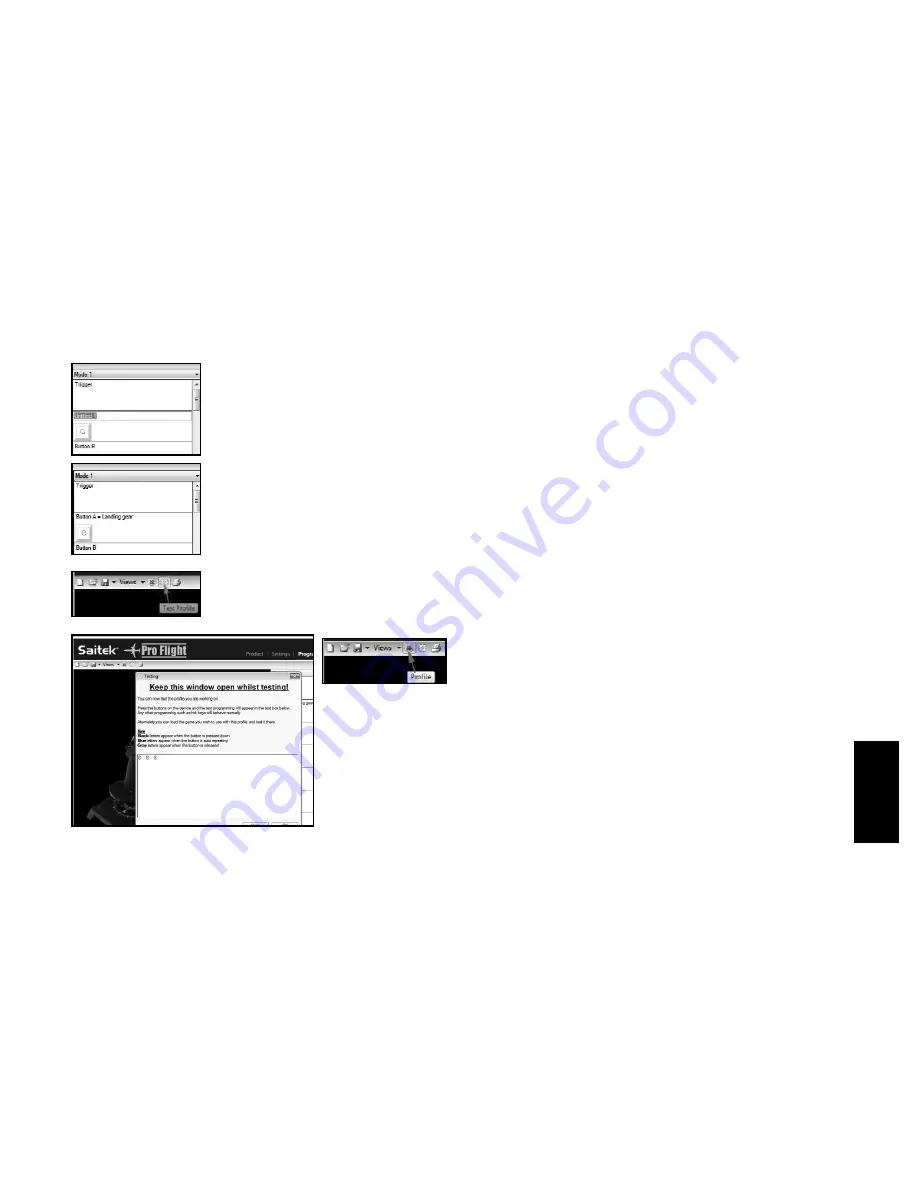
84
ENGLISH
ENGLISH
ENGLISH
ENGLISH
ESP
AÑOL
la tecla g, que normalmente es el tren de aterrizaje, al pulsar G en el teclado, un gran mosaico blanco con la letra G debería aparecer en la celda,
como se muestra a continuación.
4. Si es el comando del teclado deseado, pulse el icono de verificación verde a la derecha. De lo contrario presione
sobre la cruz roja y siga nuevamente el procedimiento para obtener el comando del teclado en la celda. Después de
pulsar el icono de verificación verde, aparecerá el cuadro del nombre del comando, en esta instancia dirá "Sin título"
(Untitled) – figura izquierda debajo. Simplemente escriba en este cuadro el nombre con el que desea identificar al
comando. Para este ejemplo escriba “Tren de aterrizaje”, y a continuación presione Enter, verá como la celda se ha
completado: Botón A = Tren de aterrizaje (Button A = landing gear), que es la tecla G – figura derecha a continuación
5. Ahora podemos probar lo que hemos hecho abriendo la "ventana de prueba" (test window). Si usted mira encima de
la imagen 3D, hay 7 iconos, el segundo desde la derecha, que se parece a una rueda dentada, es llamado el perfil de
prueba.
Haga clic en este icono y se abrirá una nueva ventana. Un cursor parpadeará en la zona de ensayo, sólo tendremos que
presionar el botón A en el X65F. Cuando éste sea encuentre presionado verá aparecer la letra G en la ventana, lo que
demuestra que el primer botón que ha programado está funcionando.
Cierre esta ventana haciendo clic en el ícono de aceptar (OK) en la esquina inferior derecha de la ventana de prueba.
6. Puede continuar y agregar otros comandos del teclado si lo desea y, a continuación, probarlos: recuerde guardar su
trabajo antes de cerrar el editor de programación de ST.
7. Para hacer que la programación que acaba de crear funcione en su juego, debe primero guardarla como un perfil y, a
continuación, activarla. Esto se puede hacer con un solo clic – en la
barra de íconos justo por encima de la imagen 3D, verá un icono que
luce como un objetivo azul. Si mueve el mouse sobre el ícono,
aparecerá una descripción emergente que dice "Perfil" (Profile).
Haga clic en este ícono, aparecerá la ventana estándar para guardar,
asigne un nombre a su perfil y guárdelo – cuando lo haya guardado, el perfil se activará. Ahora
puede cerrar el software de ST y jugar, el controlador responderá de acuerdo a como lo haya
programado.
8. Hay muchas otras funciones poderosas que el software de programación de ST puede realizar y
que no hemos abarcado. Por ejemplo, programar ejes, programar movimientos y botones del
mouse, programar Hats, realizar comandos temporizados especiales o comandos complicados.
Para obtener una lista completa de funciones y el manual completo por favor vaya a la pestaña de
Soporte y haga clic en " Leer el Manual de Programación ST" (Read ST Programming Manual).
























